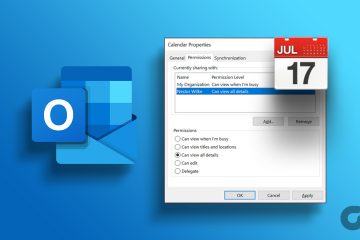MSI Afterburner adalah salah satu aplikasi overclocking terbaik. Namun alat ini tidak hanya digunakan untuk tujuan itu saja, tetapi ada berbagai hal lain yang digunakan alat ini dan salah satunya adalah untuk menghitung Frame Per Second atau FPS. Namun, akhir-akhir ini, banyak pengguna mengeluh bahwa Penghitung FPS Afterburner MSI tidak berfungsi di sistem mereka. Dalam posting ini, kita akan membicarakan masalah ini secara mendetail dan melihat apa yang dapat dilakukan untuk mengatasinya.
Memperbaiki Penghitung FPS Afterburner MSI tidak berfungsi
Jika Penghitung FPS Afterburner MSI tidak berfungsi tidak berfungsi di komputer Windows Anda, coba solusi berikut untuk menyelesaikan masalah.
Aktifkan FPSChange Benchmark SettingsInstal Ulang MSI Afterburner
Mari kita bicarakan secara mendetail.
1] Aktifkan FPS
Mari kita mulai dengan solusi paling dasar, kita perlu memastikan bahwa Anda telah mengizinkan MSI Afterburner untuk menghitung dan tunjukkan FPS. Juga, ada beberapa pengaturan lain yang perlu kita periksa dan pastikan diaktifkan. Ikuti langkah-langkah yang ditentukan untuk melakukan hal yang sama.
Buka MSI Afterburner.Klik tombol roda gigi untuk masuk ke pengaturannya.Klik pada tab Pemantauan, buka Grafik pemantauan perangkat keras aktif, lalu centang Rata-rata BingkaiGulir ke bawah dan centang kotak yang terkait dengan Tampilkan di Tampilan di Layar.Sekarang, buka Batas grafik dan centang opsi Override game name. Kemudian, klik tiga titik vertikal di samping Show in On-Screen Display. Dari Active layout properties, klik dua kali pada Size0.Ubah Size-nya (dalam persentase) menjadi 100.Lakukan sama dengan Size1.
Terakhir, simpan pengaturan dan lihat apakah masalah tetap ada. Jika masalah tidak teratasi, pindah ke solusi berikutnya.
2] Ubah Pengaturan Benchmark
Selanjutnya, mari kita konfigurasikan Pengaturan Bechnmark dari MSI Afterburner. Kami akan memeriksa bagian rekaman dan memastikan semuanya baik-baik saja di sana dan tidak ada kesalahan konfigurasi. Ikuti langkah-langkah yang ditentukan untuk melakukan hal yang sama.
Buka Pengaturan Afterburner MSI.Klik tab Benchmark.Buka Tombol cepat tolok ukur global.Di Mulai merekam, ketik Num1, dan di Akhiri perekaman bidang, ketik Num2.
Terakhir, simpan pengaturan dan lihat apakah masalah berlanjut. Mudah-mudahan, ini akan berhasil untuk Anda.
3] Instal ulang MSI Afterburner
Jika tidak ada yang berhasil, maka pilihan terakhir Anda adalah menginstal ulang MSI Afterburner. Solusi ini akan bekerja untuk Anda jika aplikasi Anda rusak. Jadi, untuk mencopot pemasangan MSI Afterburner, ikuti langkah-langkah yang ditentukan.
Buka Setelan.Buka Aplikasi > Aplikasi & Fitur. Cari MSI Afterburner.Untuk Windows 11: Klik tiga titik vertikal dan klik Copot pemasangan. Untuk Windows 10: Klik aplikasi dan klik Copot Pemasangan.
Terakhir, unduh salinan baru aplikasi dari msi.com dan instal di sistem Anda. Mudah-mudahan, ini akan berhasil untuk Anda.
Bagaimana cara mengaktifkan Frame Rate di MSI Afterburner?
Untuk mengaktifkan Frame Rate, Anda perlu mengonfigurasi pengaturan MSI Afterburner. Periksa solusi pertama untuk mengaktifkan penghitung FPS di MSI Afterburner dengan benar. Anda harus pergi ke pengaturan MSI Afterburner, aktifkan Framerate Avg dan kemudian Show in On-Screen Display. Namun, periksa solusi pertama untuk melakukan hal yang sama.
Baca: Bagaimana cara menampilkan FPS dalam game di Windows
Bagaimana cara menampilkan Penghitung FPS?
Ada berbagai aplikasi Penghitung FPS yang dapat Anda unduh dan instal di sistem Anda. Kami memiliki daftar beberapa Penghitung FPS terbaik yang dapat Anda coba. Pilih salah satu perangkat lunak yang disebutkan, unduh, dan aktifkan untuk memastikan bahwa Anda memiliki framerate yang konstan dan alur game yang mulus.
Baca Selanjutnya: Aktifkan & gunakan Frames Per Penghitung (FPS) kedua di Windows.
 82567062173
82567062173
Artikel ini MSI Afterburner FPS Counter tidak bekerja [Fixed] pertama kali muncul di TheWindowsClub.com.